다이 형상 또는 압력 브레이크 출력용 로프트 플랜지를 작성하고 절곡부 및 절곡부 영역을 편집할 수 있습니다.
다이 형상 또는 압력 브레이크 출력을 위해 로프트 플랜지 작성
다이 형상 출력의 경우 스케치 프로파일 두 개에서 부드러운 다이 형상 전환 쉐이프를 작성합니다.
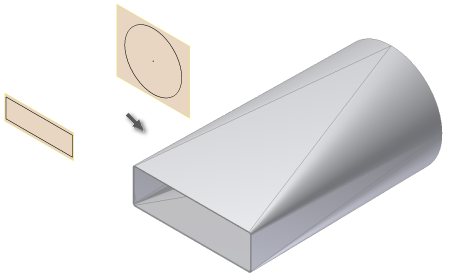
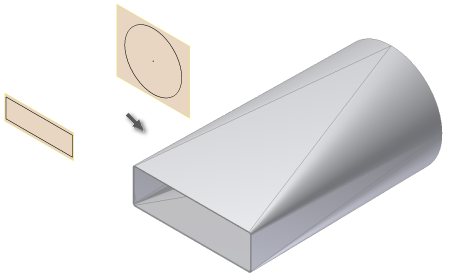
압력 브레이크 출력의 경우 두 개의 스케치 프로파일 및 해당 옵션을 사용하여 플랫 면 및 원통형 절곡부 면에서 전환 쉐이프를 작성합니다.
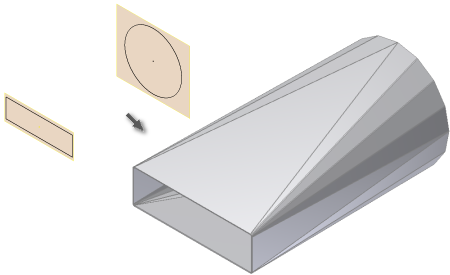
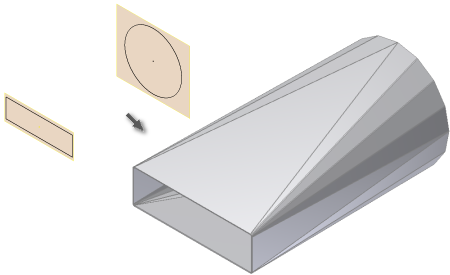
피쳐 미리보기 사용/사용 안 함을 선택하면 로프트 플랜지 결과를 미리 볼 수 있습니다.
다이 형상 또는 압력 브레이크를 사용하여 로프트 플랜지 피쳐를 작성한 후에는 피쳐의 출력 옵션을 편집할 수 없습니다. 프로파일 스케치를 삭제하지 않고 피쳐를 삭제하고 대체 출력 유형을 사용하여 다시 작성할 수 있습니다.
- 리본에서 판금 탭
 작성 패널
작성 패널  로프트 플랜지
로프트 플랜지
 를 클릭합니다.
를 클릭합니다.
- 프로파일 1
 을 클릭한 다음 로프트 플랜지의 첫 번째 프로파일을 정의하는 가시적인 스케치 형상을 클릭합니다.
을 클릭한 다음 로프트 플랜지의 첫 번째 프로파일을 정의하는 가시적인 스케치 형상을 클릭합니다.
- 프로파일 2
 를 클릭한 다음 로프트 플랜지의 두 번째 프로파일을 정의하는 가시적인 스케치 형상을 클릭합니다.
를 클릭한 다음 로프트 플랜지의 두 번째 프로파일을 정의하는 가시적인 스케치 형상을 클릭합니다.
- 부품 파일에 두 개 이상의 솔리드 본체가 있는 경우 솔리드 선택자를 클릭하여 포함된 솔리드 본체를 선택합니다.
- (선택 사항) 본체가 있는 경우 새 솔리드를 클릭하여 새 본체를 작성합니다.
- (선택 사항) 다음 중 하나를 수행합니다.
- 재질 두께 및 규칙을 기본 설정에 링크하려면 기본값 사용 확인란을 선택합니다.
- 기본값 사용 확인란 선택을 취소하고 드롭 리스트를 클릭하여 미리 정의된 리스트에서 고유한 재질 두께 및 규칙을 지정합니다.
- 로프트 플랜지 대화상자의 쉐이프 탭에서 다음 중 하나를 수행합니다.
- 다이 형상 출력을 위해 로프트 플랜지를 작성하려면 다이 형상
 을 클릭합니다.
을 클릭합니다.
- 압력 브레이크 출력을 위해 로프트 플랜지 작성하려면 압력 브레이크
 를 클릭합니다.
를 클릭합니다.
(선택 사항) 수렴을 선택하여 평평한 깎인 단면의 절곡부가 점으로 수렴되도록 지정합니다.
- 다이 형상 출력을 위해 로프트 플랜지를 작성하려면 다이 형상
- (선택 사항) 압력 브레이크 출력의 경우 대체 깎인면 제어를 선택하고 해당하는 제어 값을 입력합니다.
- 현 공차. 호 세그먼트에서부터 면 세그먼트 현까지의 최대 거리를 결정합니다.
- B 깎인면 각도. 깎인면 꼭지점에서 현 세그먼트에 대한 최대 각도를 결정합니다.
- C 깎인면 거리. 호 프로파일을 세분할 때 깎인면의 최대 폭(현의 길이)을 결정합니다.
- (선택 사항) 절곡부 반지름 값 및 해당 활성 판금 규칙과 다른 전개 규칙을 지정합니다.
로프트 플랜지 피쳐에서 절곡부 및 절곡부 영역 편집
로프트 플랜지 피쳐 내에서 절곡부 영역에 대한 깎인면 제어 유형 및 매개변수를 변경할 수 있습니다.
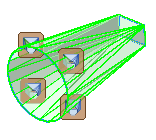
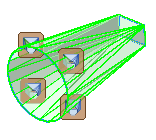
로프트 플랜지의 선택한 절곡부 영역 내에서 개별 절곡부에 대한 절곡부 반지름 및 전개 규칙을 변경할 수도 있습니다.
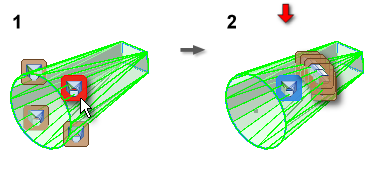
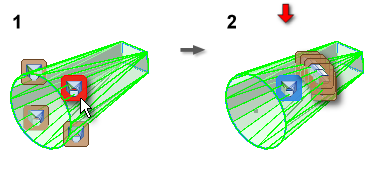
- 로프트 플랜지의 절곡부 하위 피쳐를 마우스 오른쪽 버튼으로 클릭하고 절곡부 편집을 클릭합니다.
- (선택 사항) 절곡부를 편집하려면 절곡부 편집 그림문자를 클릭한 다음 절곡부 반지름 또는 전개 규칙에 대해 다른 값을 지정합니다.
- (선택 사항) 절곡부 영역을 편집하려면 편집하려는 절곡부 영역에서 절곡부 영역 편집 그림문자를 클릭한 다음 절곡부 영역 편집 대화상자에서 확인란을 선택합니다. 그런 다음 대체 깎인면 제어 옵션을 선택하고 새 값을 입력하여 절대 깎인면 수를 지정합니다.